Meldinger med lav prioritet flyttes ut av innboksen ved hjelp av rotemappen, slik at du enkelt kan søke etter viktige meldinger. E-postvanene dine analyseres ved hjelp av rotemappen, og hvilke meldinger du mest sannsynlig vil ignorere baseres på tidligere atferd. Deretter flyttes meldingene til en mappe som kalles rotemappe. Du kan se gjennom meldingene her senere.
I denne artikkelen
Aktivere rotemappen
-
Logg deg på Outlook på nettet. Hvis du trenger instruksjoner, kan du seSlik logger du på Outlook på nettet.
-
Gå til Innstillinger

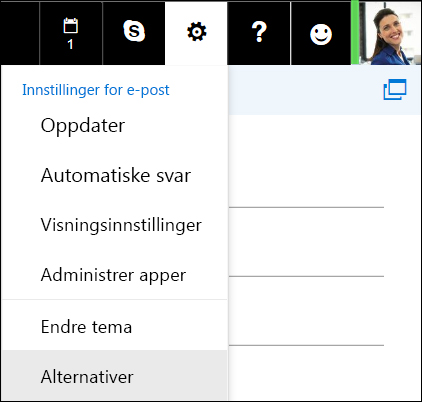
-
Gå til E-post > Automatisk behandling > Rotemappe, i venstre navigasjonsfelt.
Obs!: Hvis du bruker Light-versjonen av Outlook på nettet, kan du få tilgang til meldinger i rotemappen, men ikke aktivere eller deaktivere rotemappen. Slå av Light-versjonen av Outlook på nettet i Alternativer > Outlook på nettet-versjonen, og fjern avmerkingen for Bruk lettversjonen av Outlook på nettet. Endringene trer i kraft neste gang du logger på.
-
Velg Skill ut elementer som er angitt som rot, og klikk

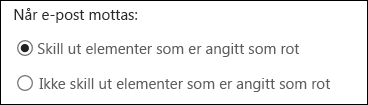
Hjelp rotemappen å lære seg preferansene dine raskere
Det kan ta rotemappen en stund å tilpasse seg preferansene dine etter hvert som det registrerer valgene dine og bruker denne informasjonen til å identifisere lignende meldinger i fremtiden. Men du kan hjelpe rotemappen å lære valgene dine raskere ved å gjøre følgende:
-
Hvis du ser en melding som er sendt til rotemappen ved en feil, kan du flytte den fra rotemappen til innboksen.
-
Hvis du ser en e-postmelding med lav prioritet i innboksen, kan du flytte den til rotemappen.
Hvordan rotemappen filtrerer meldinger
Både rot og søppelpost filtreres før de kommer til innboksen. Meldinger som identifiseres som mulig søppelpost, flyttes automatisk til Søppelpost-mappen, og eventuelt potensielt farlig innhold, for eksempel koblinger eller vedlagte programmer, blir deaktivert.
Deretter behandles reglene i Outlook hvis du har konfigurert noen. Hvis du vil ha mer informasjon om regler, kan du se Organisere e-post ved hjelp av innboksregler i Outlook på nettet.
Hvis du har brukt Opprydding, administreres meldinger basert på innstillingene du velger. Hvis du vil ha mer informasjon om Opprydding, kan du se Organisere innboksen med Arkiv, Opprydding og andre verktøy i Outlook på nettet.
Deretter analyserer rotemappen gjenstående meldinger og filtrerer de typene meldinger du vanligvis ignorerer eller ikke svarer på, basert på tidligere atferd.
Meldinger fra visse personer vil aldri bli identifisert som rot:
-
Deg
-
Alle i ledelseskjeden, hvis du er en Microsoft 365 Apps for business-bruker.
-
De direkte underordnede hvis du er Microsoft 365 Apps for business-bruker.
Rotemappen ser på ulike egenskaper ved meldingene for å forstå hva du ikke vanligvis leser, for eksempel:
-
Avsenderen
-
Om du har deltatt i samtalen
-
Om du er den eneste mottakeren
-
Viktigheten
Rotemappen lærer og tilpasser seg etter hvert som lesevanene dine endres.
Deaktivere rotemappen
Du kan deaktivere rotemappen når som helst i Outlook Web App.
-
Følg trinnene i begynnelsen av dette dokumentet for å logge på Outlook Web App. Gå deretter til Innstillinger

-
Velg Ikke skill ut elementer som er angitt som rot, og klikk

Obs!: Rotemappen blir værende i Outlook etter at du har deaktivert funksjonen.










